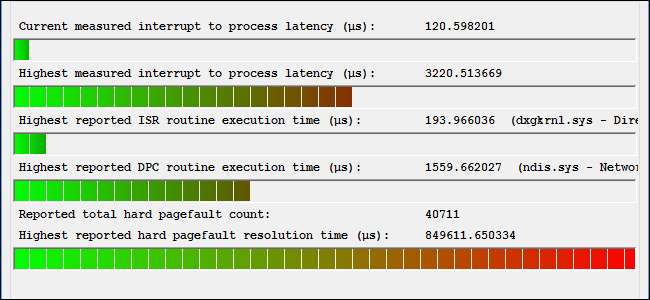
Потріскування, сплеск та інші проблеми зі звуком можуть виникати з різних причин. Можливо, ви зможете вирішити проблему, відрегулювавши налаштування аудіопристрою, оновивши драйвер звуку або закріпивши інший апаратний пристрій, який заважає. Ось кілька речей, які слід спробувати.
Перш ніж почати возитися з налаштуваннями, варто перевірити саме обладнання. Якщо кабельне з'єднання розірване, це може спричинити деякі проблеми зі звуком. Переконайтеся, що всі аудіокабелі надійно підключені. Якщо проблема не зникне, ось кілька можливих рішень.
Змініть формат аудіо
Зміна якості звуку на вашому пристрої виводу може вирішити деякі проблеми. Щоб перевірити якість звуку, клацніть правою кнопкою миші значок динаміка в області сповіщень поруч із годинником та виберіть «Пристрої відтворення».
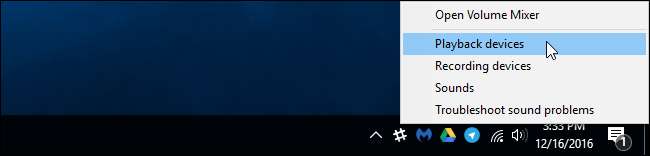
Двічі клацніть пристрій відтворення за замовчуванням, на піктограмі якого є зелена позначка.
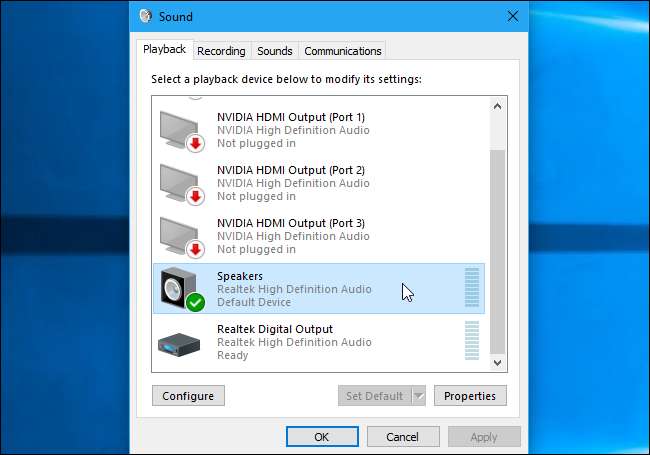
Клацніть на вкладку «Додатково» та за допомогою поля Формат за замовчуванням виберіть рівень якості звуку. Спробуйте встановити якість звуку на «16 біт, 44100 Гц (якість CD)». Потім натисніть «ОК» і перевірте, чи продовжуються тріск чи інші проблеми зі звуком. Ця зміна може вирішити деякі проблеми зі звуком.
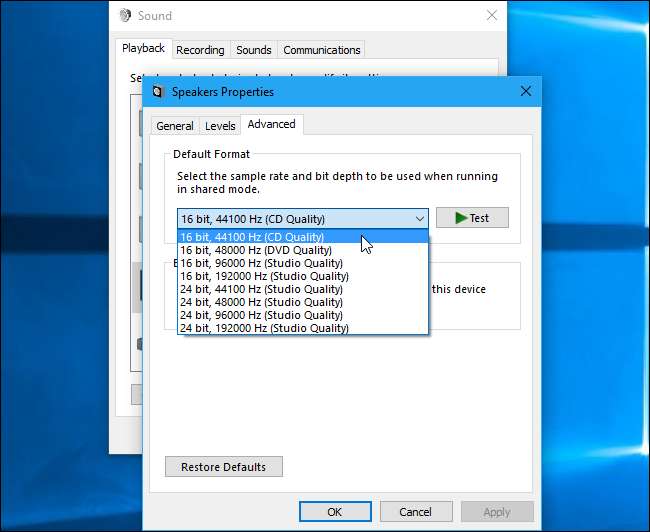
Якщо для нього встановлено якість компакт-диска, і у вас виникають проблеми, спробуйте змінити рівень звуку на інший рівень і подивіться, що станеться.
Вимкнути покращення звуку
Деякі звукові драйвери використовують програмне забезпечення для покращення якості звуку. Якщо вони працюють неправильно - або якщо ваш процесор обкладається занадто великими податками - це може призвести до серйозних проблем.
Щоб вимкнути покращення звуку, використовуйте те саме вікно Властивості. Клацніть тут вкладку «Покращення» - якщо вона відображається - і встановіть прапорець «Вимкнути всі покращення». Клацніть «OK», щоб зберегти зміни, а потім протестуйте, чи проблеми не зникають.
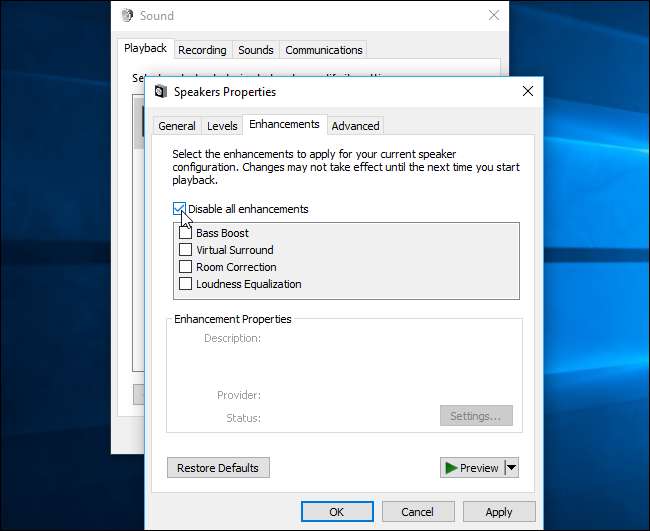
Не всі драйвери програмного забезпечення виконують цю функцію, тому ви не завжди бачите вкладку «Покращення» у всіх системах. Тут може бути схожа вкладка - на зразок назви “Sound Blaster” - де ви знайдете подібні ефекти для відключення. Можливо, взагалі немає можливості вимкнути вдосконалення. Це залежить від вашого звукового обладнання та драйверів.
Вимкнути ексклюзивний режим
Здається, у деяких звукових драйверів виникає проблема з опцією «Ексклюзивний режим», яка дозволяє програмам ексклюзивно контролювати звукову карту. Зазвичай це не повинно бути проблемою: звинувачуйте погані звукові драйвери, якщо це спричиняє проблеми у вашій системі.
Ви знайдете цей параметр у тому самому вікні, де є опція "Формат за замовчуванням". Вимкніть опцію «Дозволити програмам керувати цим пристроєм виключно» в розділі «Ексклюзивний режим». Клацніть «ОК» і перевірте, чи це вирішило вашу проблему.
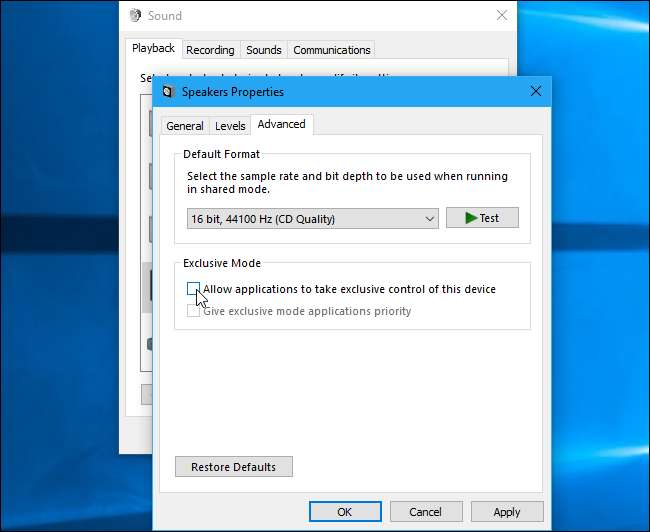
Зазвичай цей параметр не є проблемою, тому, ймовірно, вам слід його знову ввімкнути, якщо його вимкнення не вирішить проблему.
Оновіть свої звукові драйвери
Деякі проблеми можуть бути усунені в нових драйверах звуку. Якщо ви використовуєте застарілі звукові драйвери, можливо, вам доведеться оновити їх, щоб виправити різні помилки. Windows 10 автоматично намагається постійно оновлювати драйвери, але навіть тоді вона може не завжди пропонувати найновіші звукові драйвери.
Щоб отримати новіші драйвери звуку, відвідайте веб-сайт виробника комп’ютера, знайдіть сторінку завантаження драйвера для вашої моделі ПК та завантажте найновіші доступні драйвери звуку. Якщо ви створили власний ПК, перевірте сторінку завантаження драйвера для виробника материнської плати - або виробника звукової карти, якщо замість вбудованого звуку материнської плати ви використовуєте окрему звукову карту.
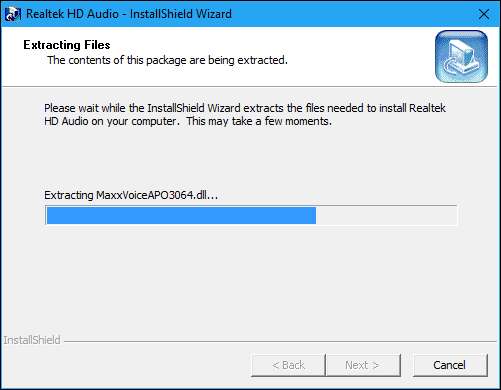
Перевірте затримку DPC
Ця проблема також може бути спричинена затримкою DPC. DPC розшифровується як “Відкладений виклик процедури”. Це частина Windows, яка обробляє драйвери обладнання. Якщо водієві занадто довго щось робити, це може перешкодити іншим драйверам, як-от вашому звуковому драйверу, виконувати роботу, яку вони повинні виконувати своєчасно. Це може призвести до проблем із звуком, таких як клацання, спливаючі вікна, відсівання та інші проблеми.
Щоб перевірити затримку DPC, завантажте та запустіть LatencyMon . Натисніть кнопку «Пуск» і дайте їй деякий час працювати у фоновому режимі. Він контролюватиме апаратні драйвери вашої системи та надаватиме рекомендації, повідомляючи вам, який драйвер обладнання є проблемою. Якщо певний драйвер обладнання викликає проблеми, ви можете спробувати оновити драйвер пристрою, вимкнути його, видалити з системи або замінити.
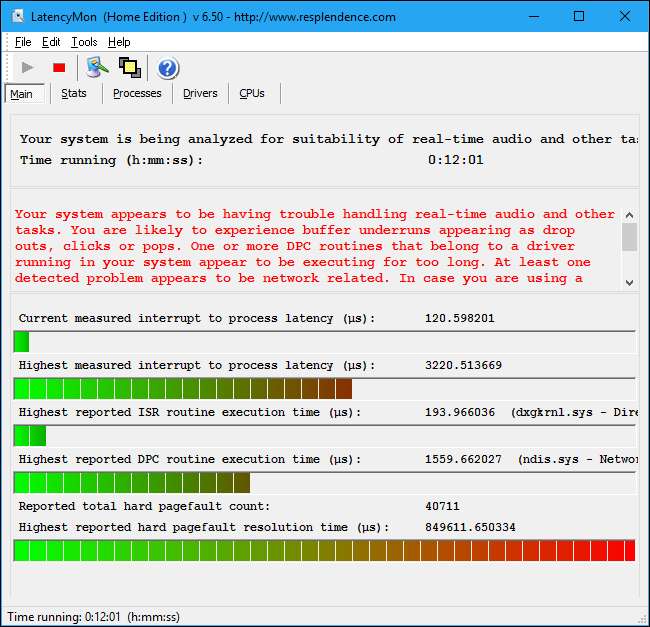
Навіть якщо ви бачите тут деякі проблеми із затримками, вони не обов'язково є проблемою на типовому ПК, де вам просто потрібно слухати музику, переглядати відео та грати у відеоігри. Якщо інструмент попереджає вас про проблему, але ви її не чуєте, не потрібно вимикати будь-яке обладнання. Це важливіше для випадків професійного використання, коли вам дійсно потрібен звук у режимі реального часу. Але якщо ви все-таки почули проблему, інструмент може вказувати на несправність драйвера обладнання.







